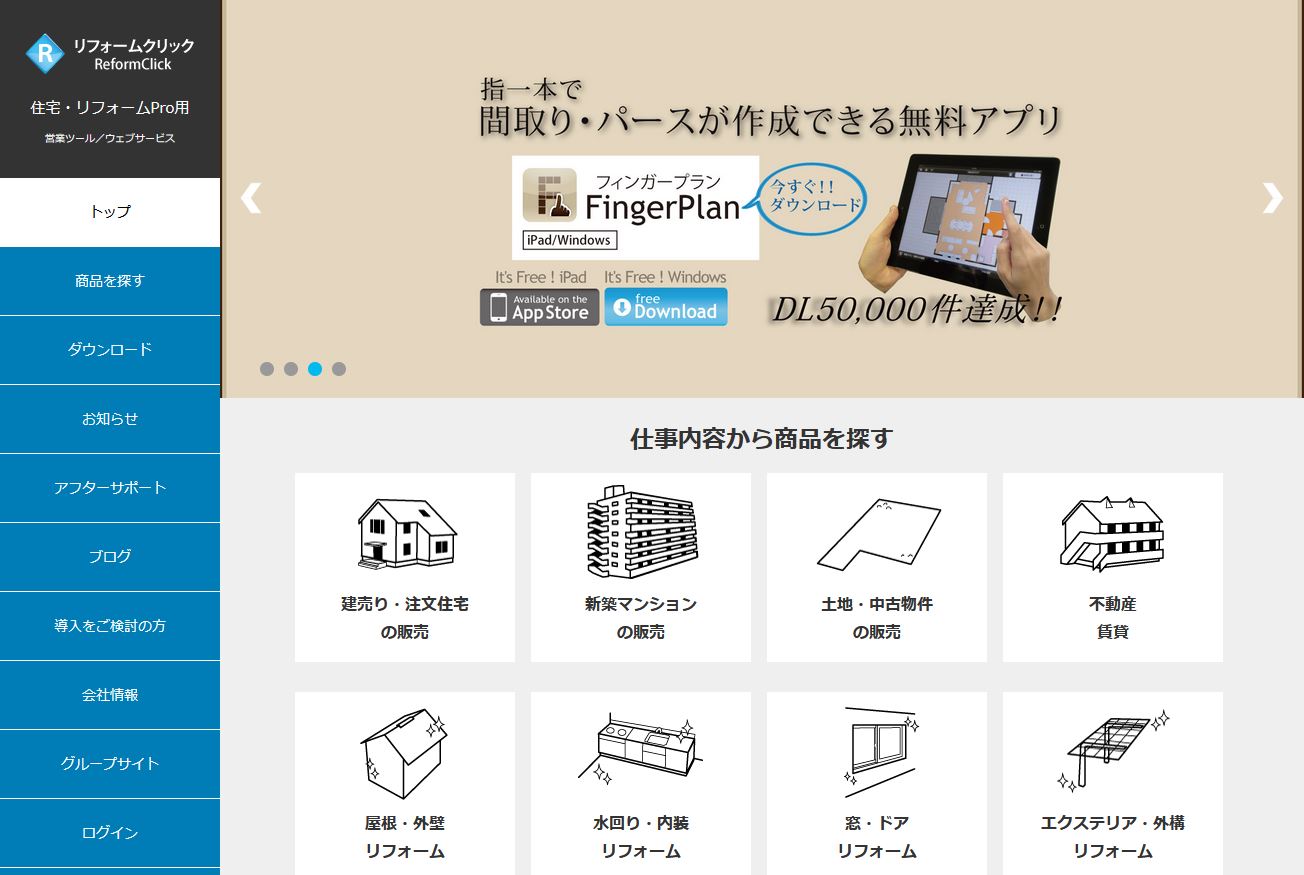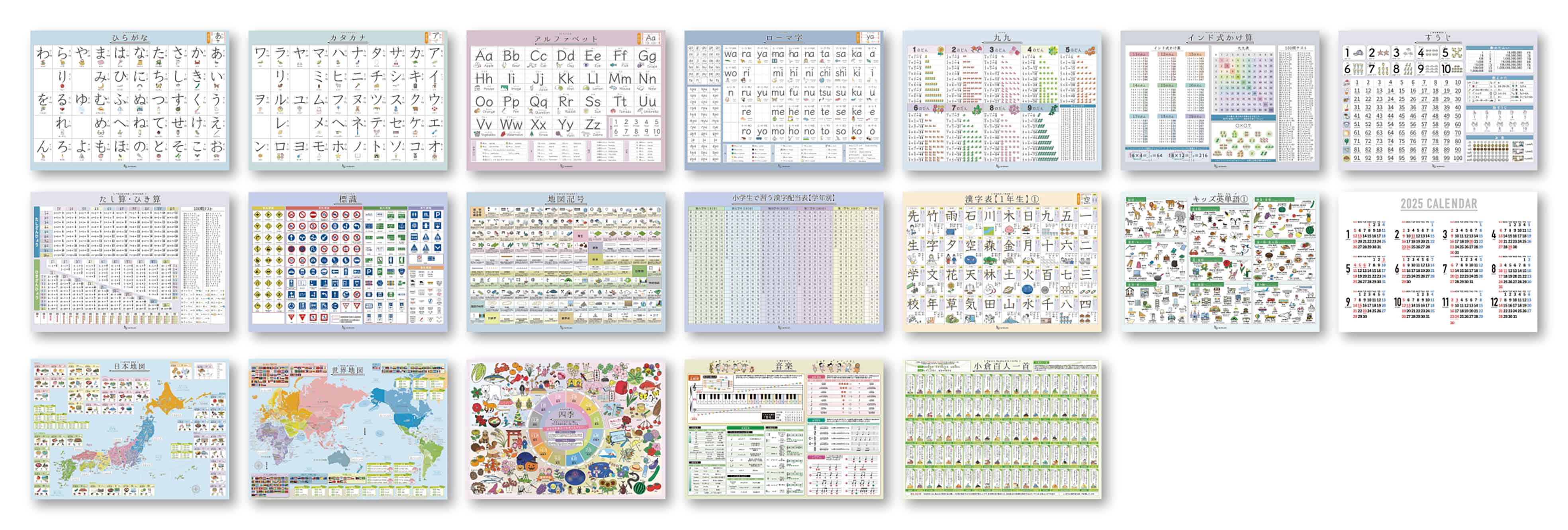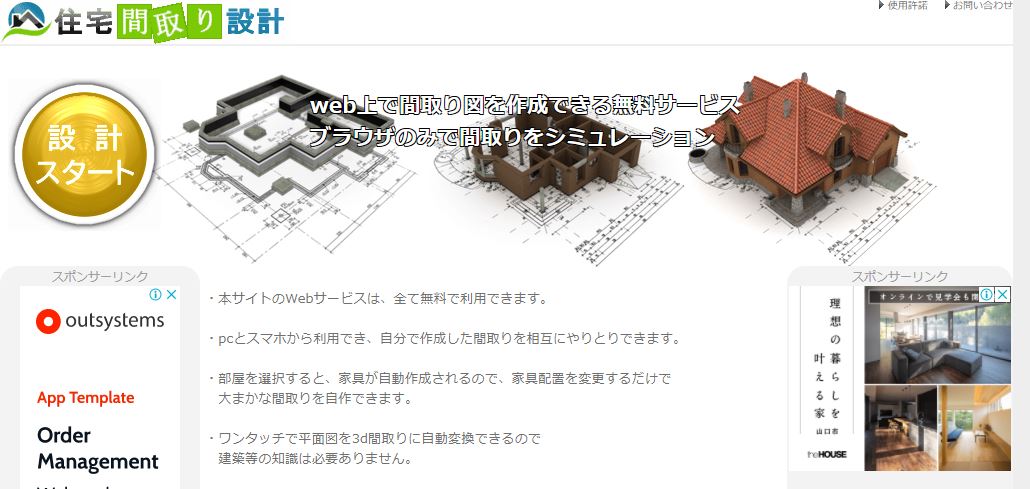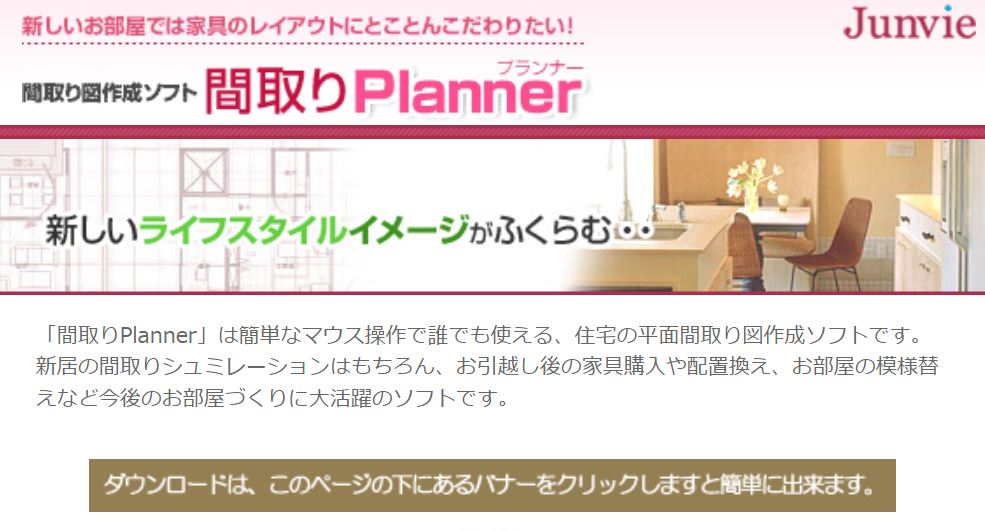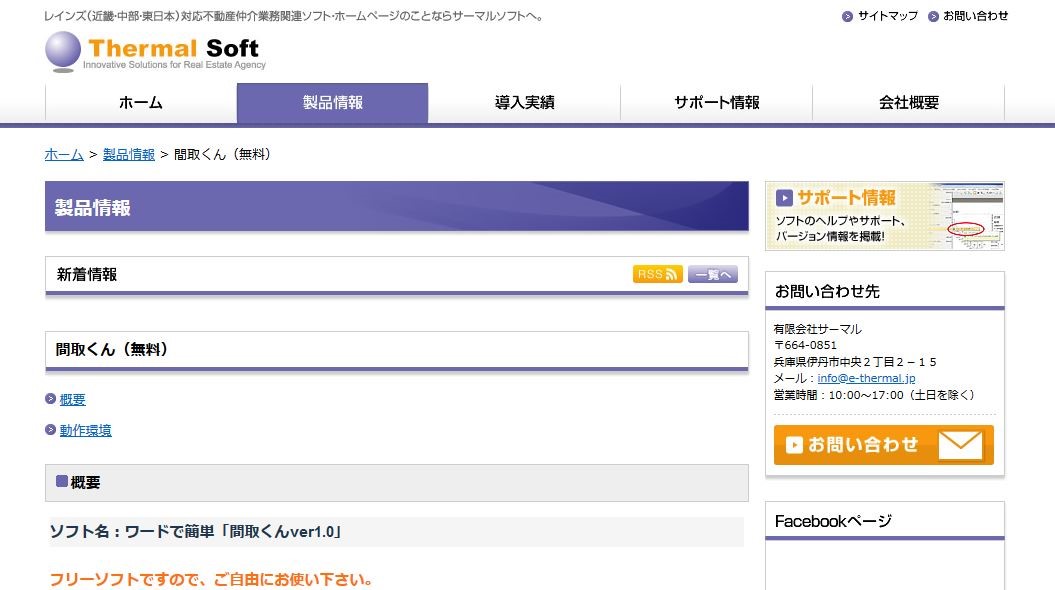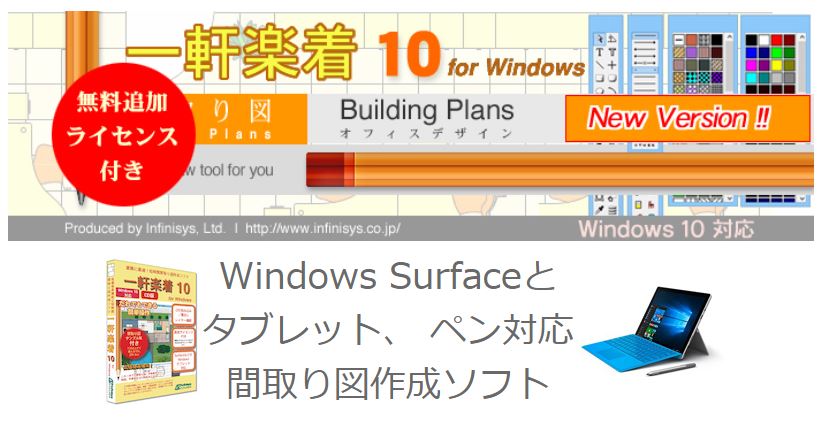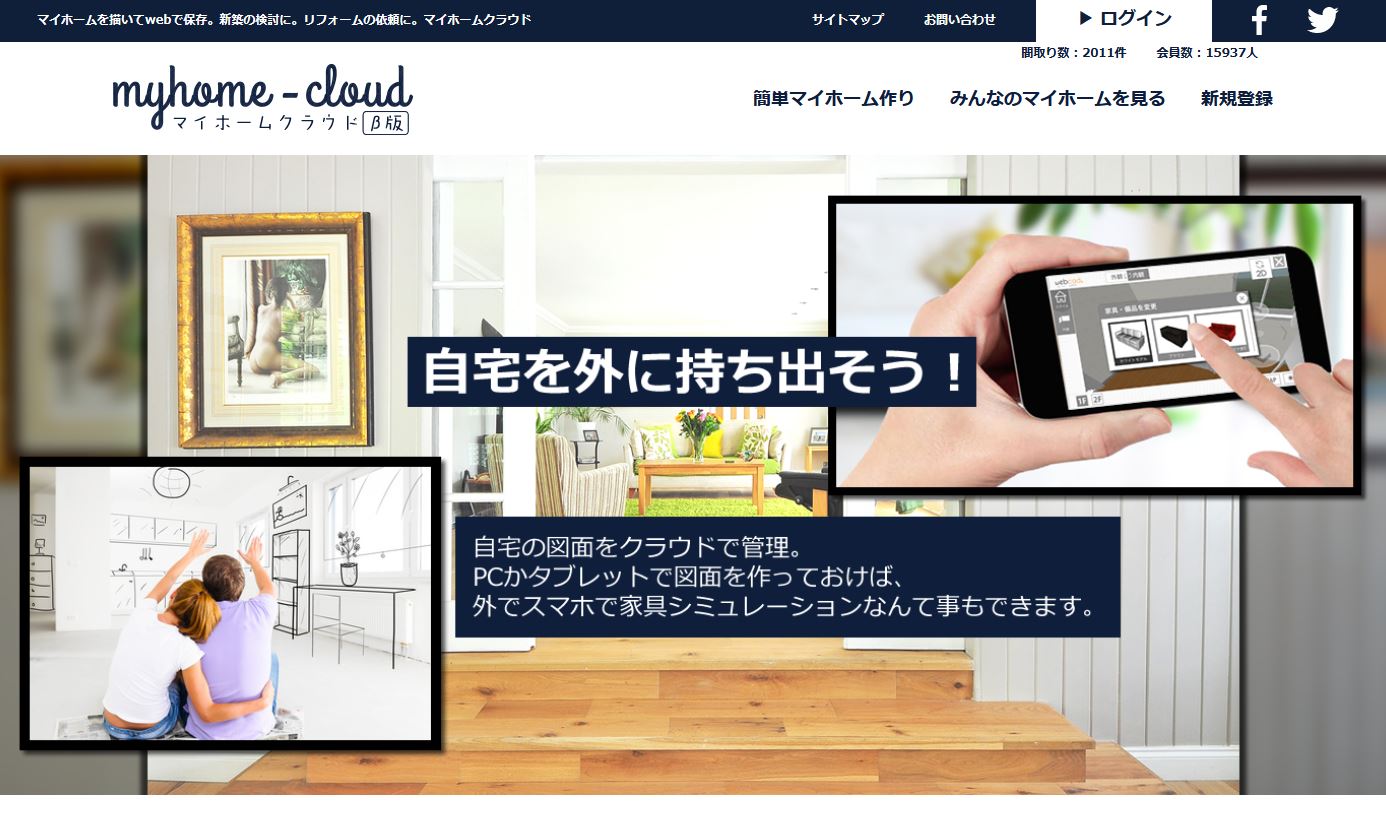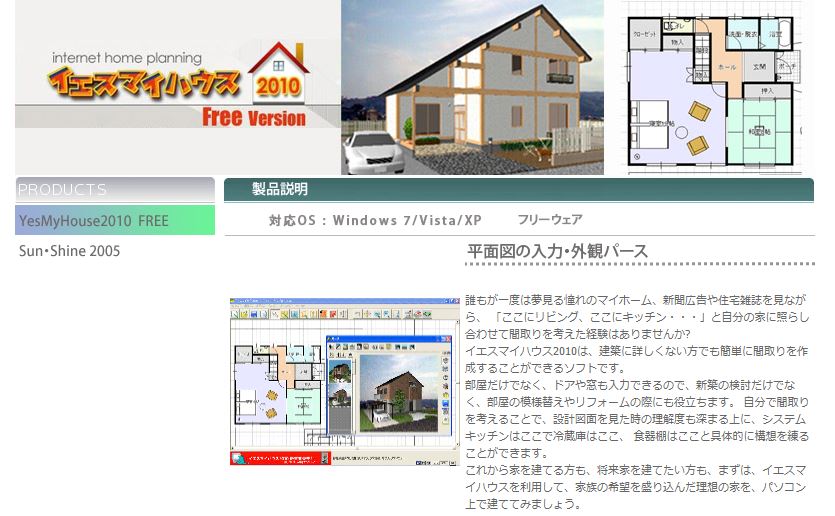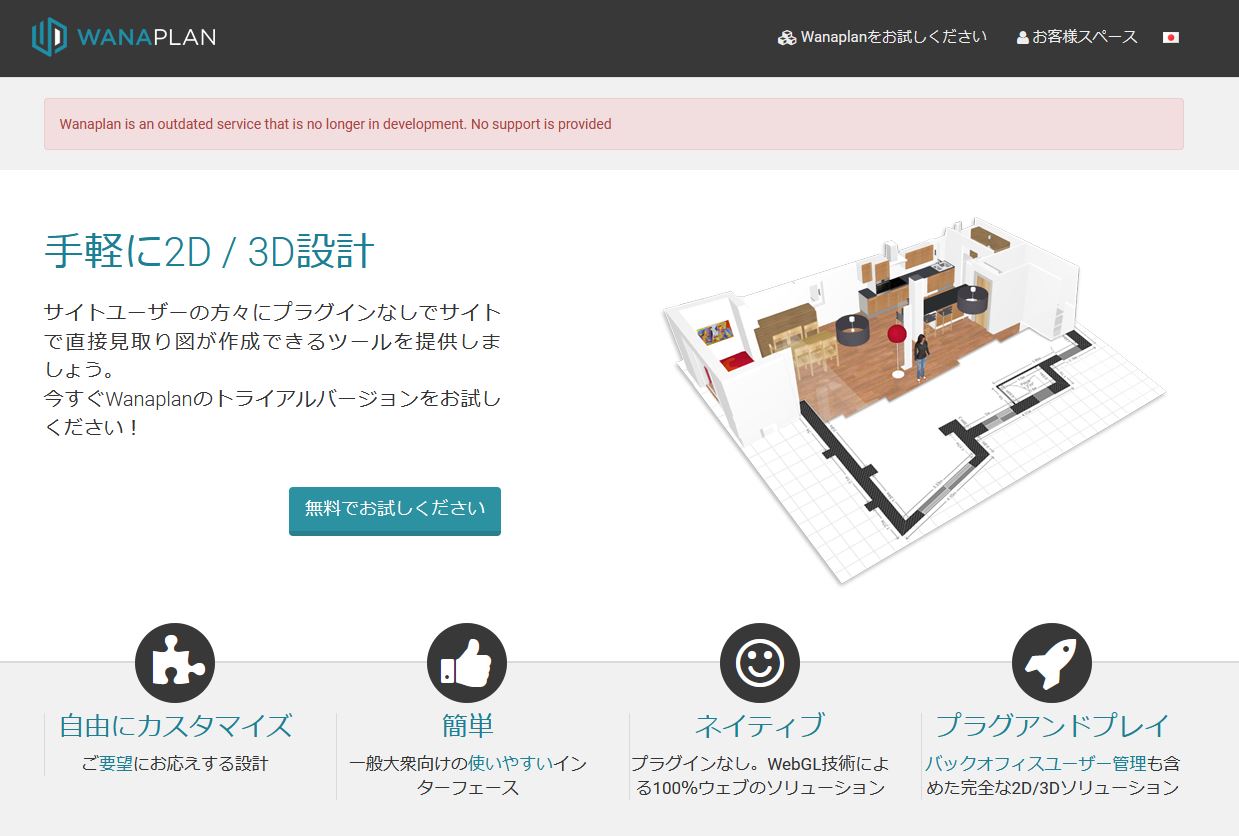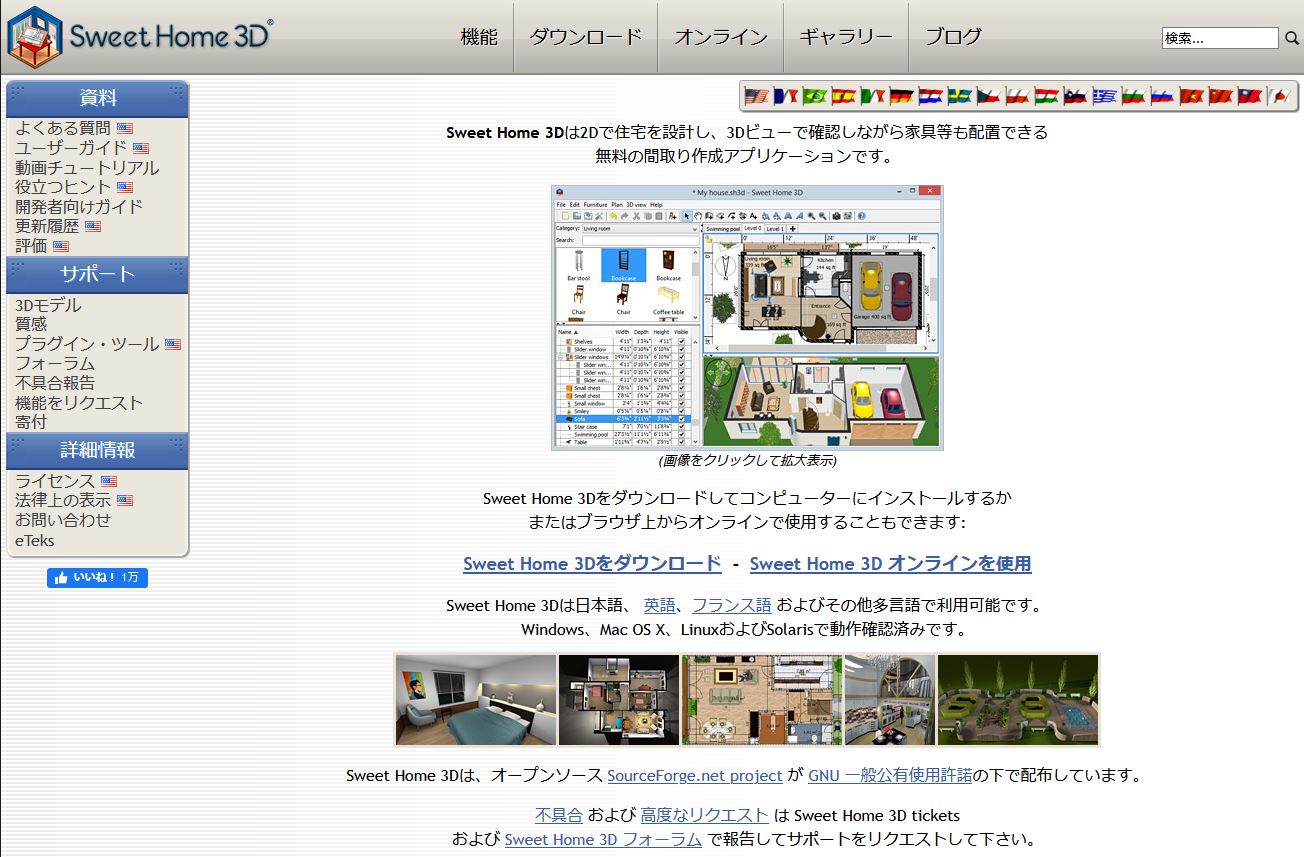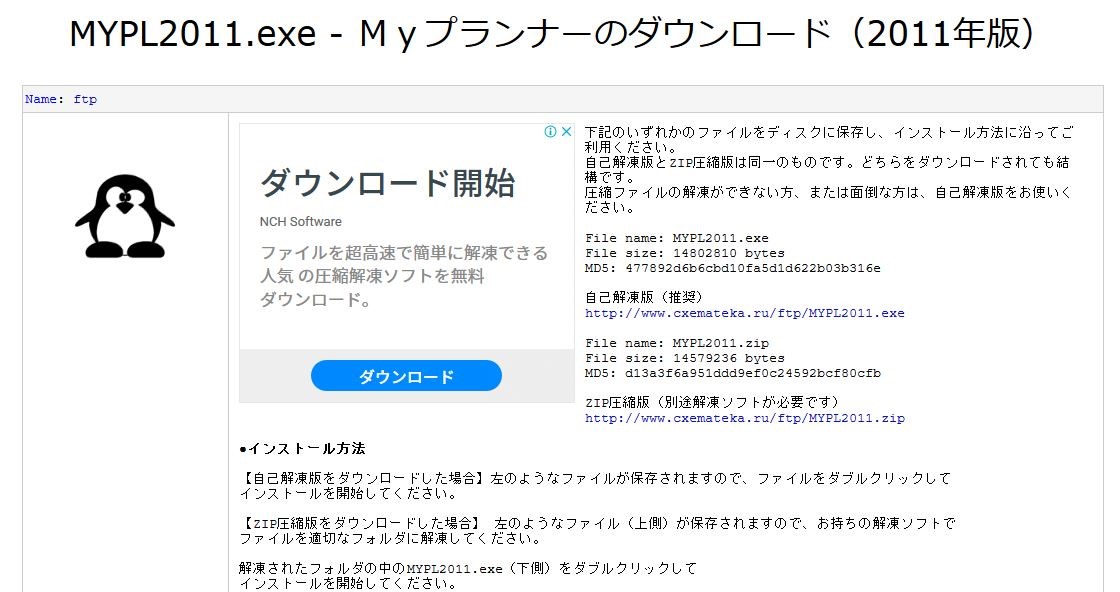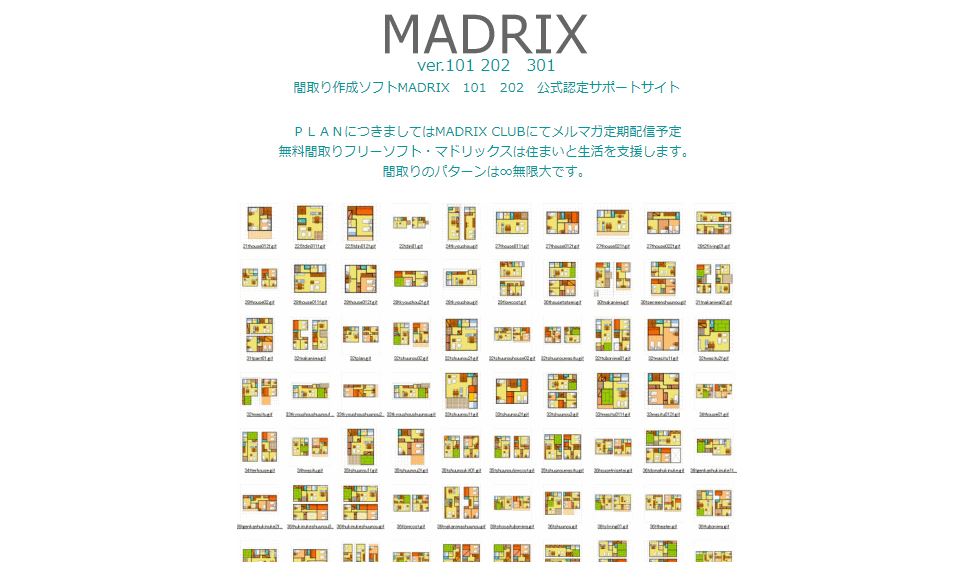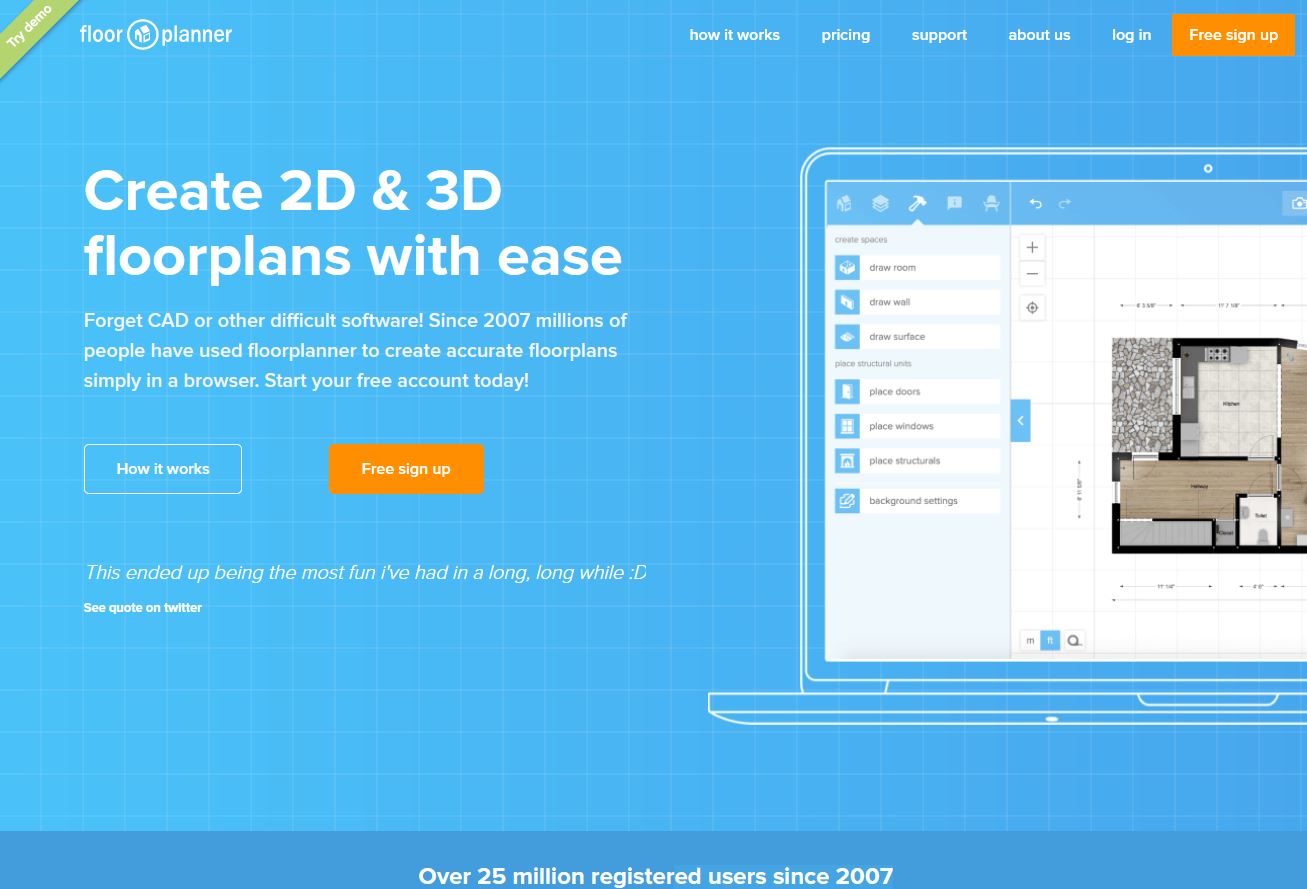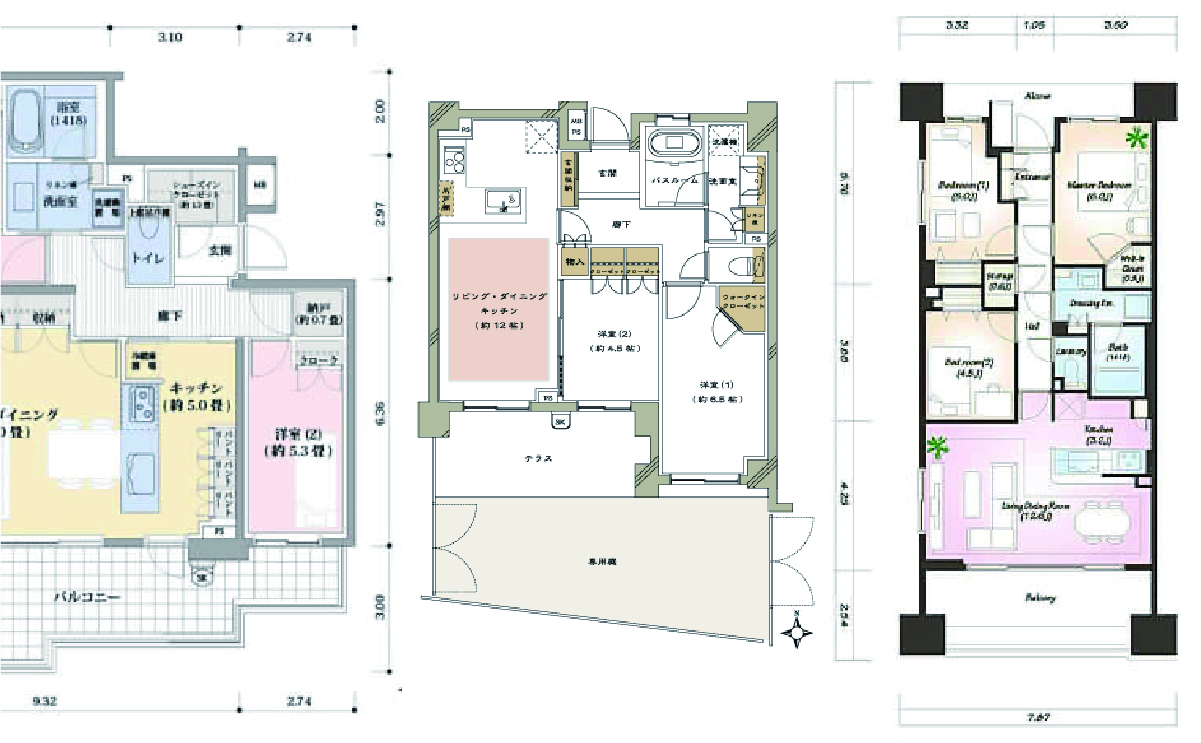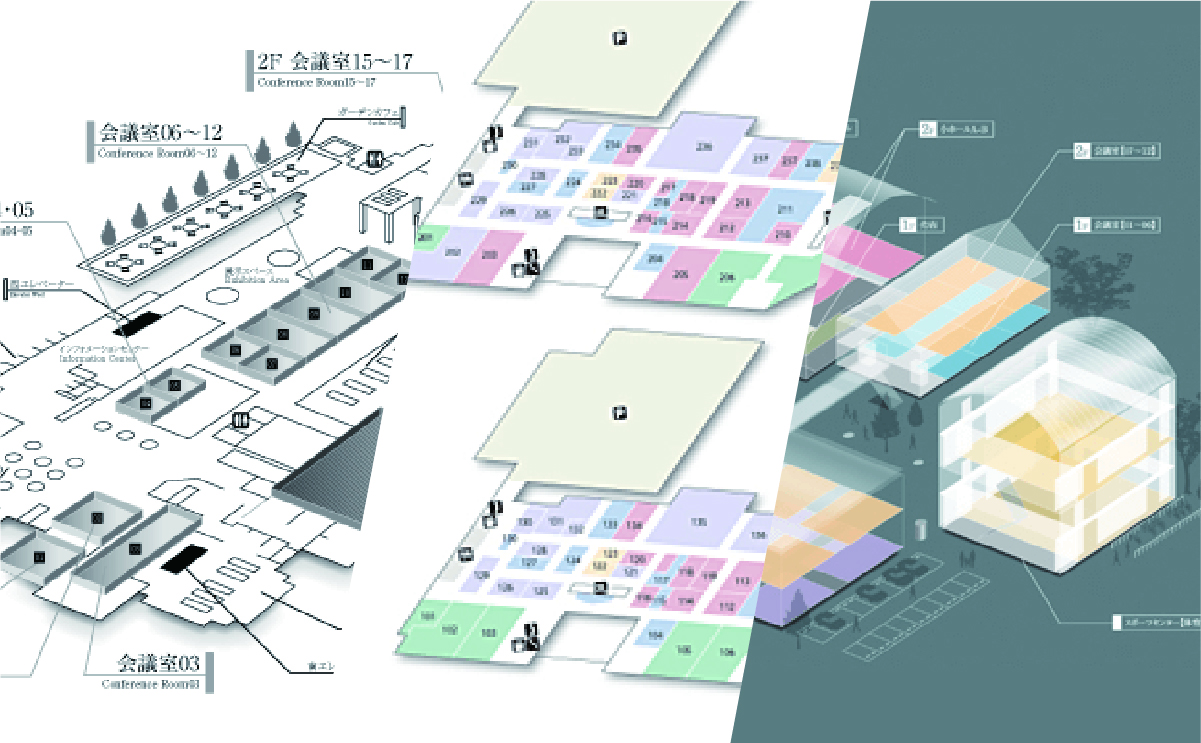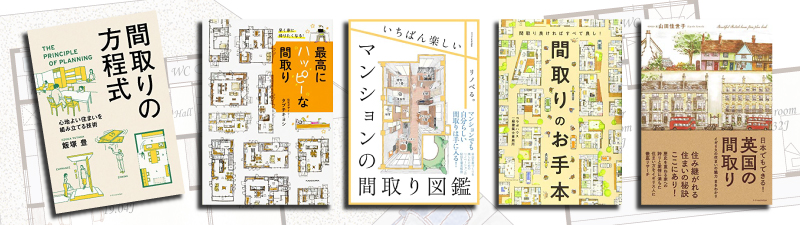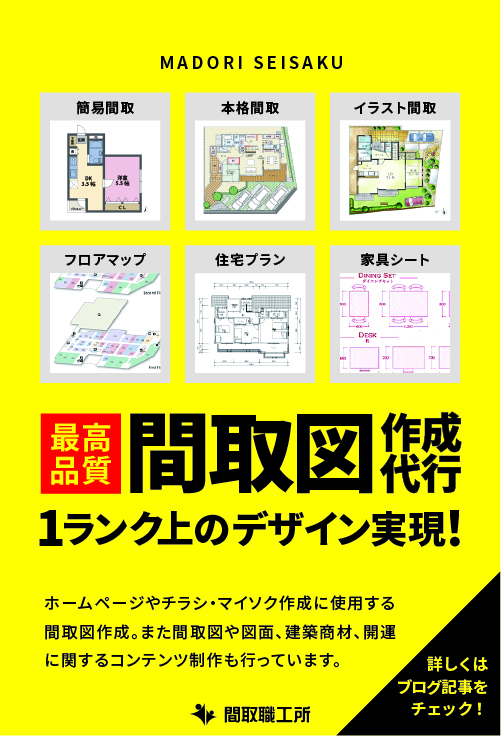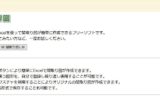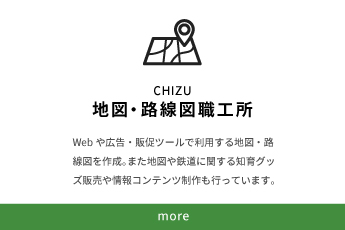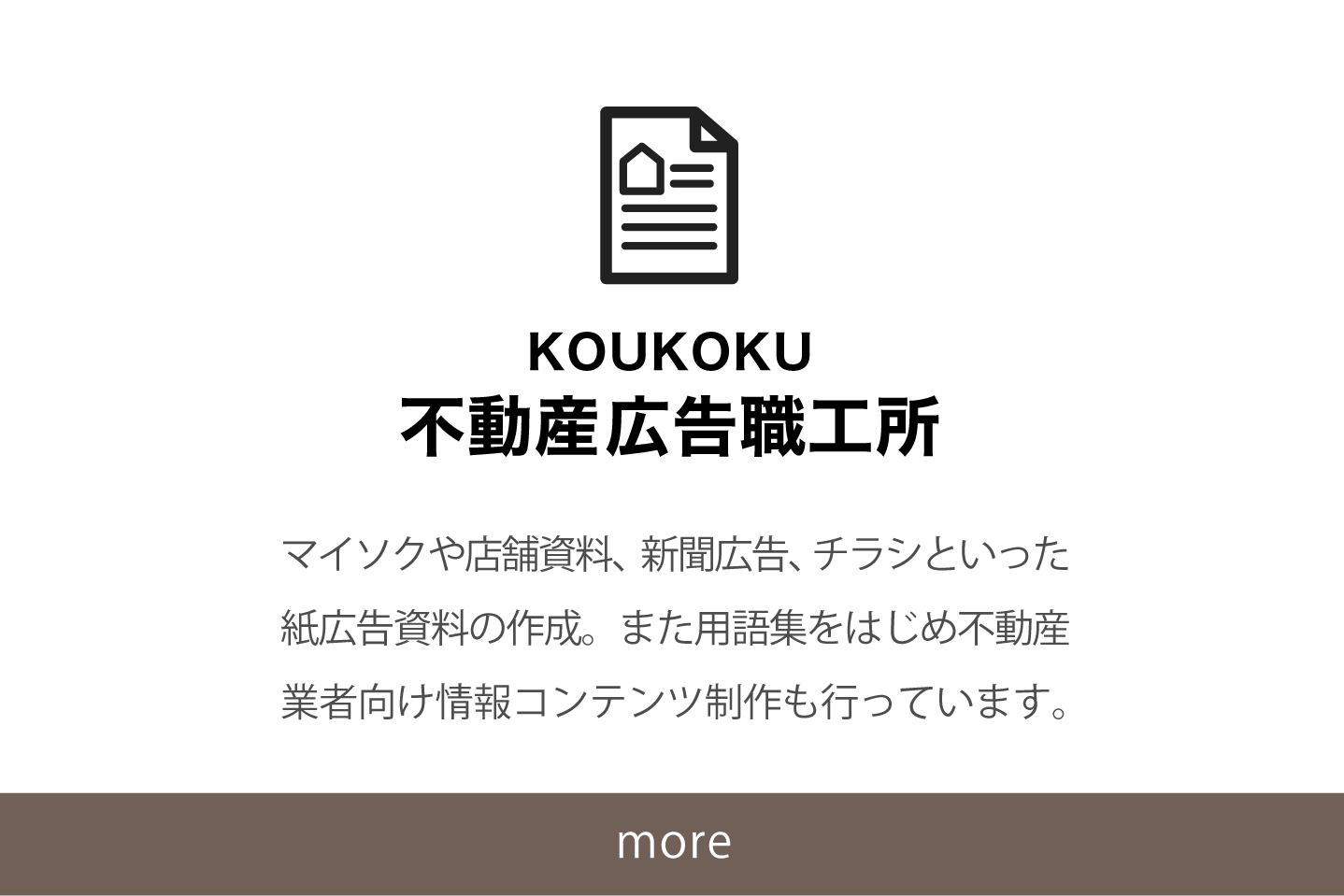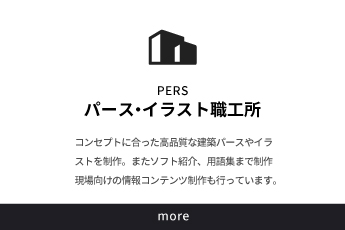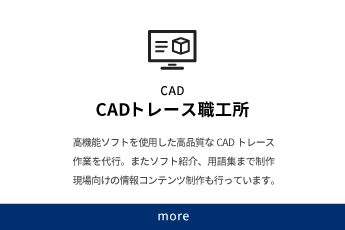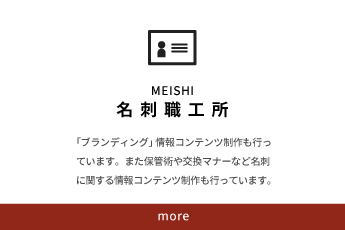この記事では、無料の間取り図作成ソフト『FingerPlan』を紹介します。ダウンロードやインストールの方法から、基本的な間取り図の作成までを説明します。最後に体験談もあります。『FingerPlan』をご利用されている方は、現在、間取り図ソフトを検討中の皆様のソフト選びの参考になる口コミを残していただけると嬉しいです。
| メーカー名 | オーセブン株式会社 |
| 特徴 | パソコンだけではなくiPadで使用可能なソフトです。間取り作成もマスを塗りつぶすことで作図でき初心者でも操作しやすいです。各種パーツ等も豊富にそろっており本格的な間取り図作成ソフトです。 |
| サイトの主なコンテンツ | ソフトの特徴、ギャラリー、ご利用ガイド、活用事例、Q&A |
| 対応OS・必要ソフト等 | Windows/iPad(iOS12) |
| 価格 | 無料 |
| Official Site | FingerPlan |
※このサイトは広告が含まれております。リンク先の他社サイトにてお買い求めの商品、サービス等について一切の責任を負いません。
FingerPlan ソフトの登録方法
ソフトのダウンロード
公式サイト左側メニューの「ダウンロード」よりダウンロードページに行き、「FingerPlan 無料の間取りソフト」の項目からパソコン用、iPad用それぞれのダウンロードボタンをクリックまたはタップします。
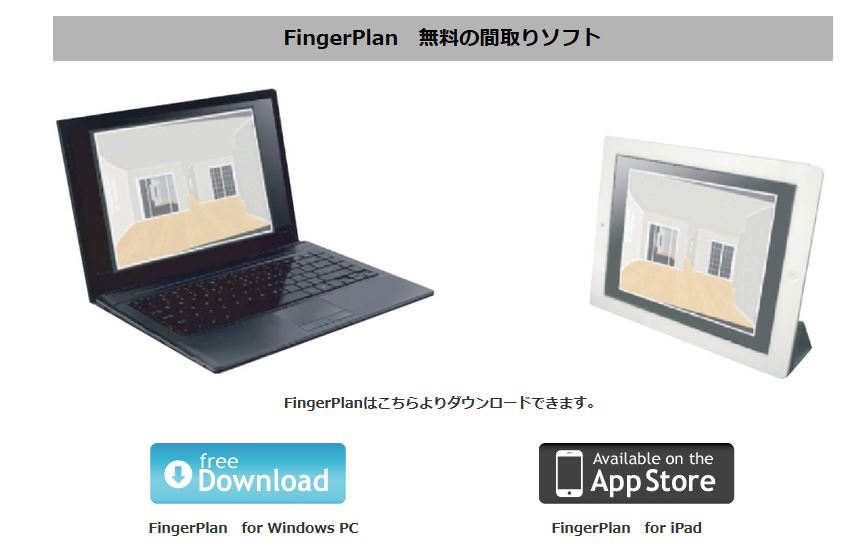
FingerPlan 無料ダウンロードボタン
ダウンロードするには無料の会員登録が必要です。会員でない場合は新規ユーザー登録を行います。
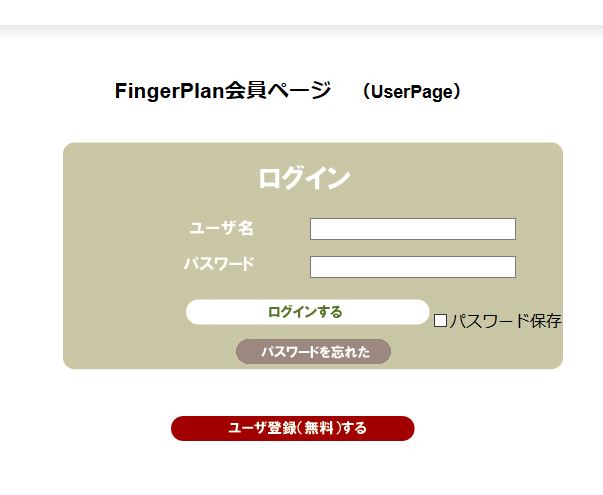
FingerPlan ユーザー登録ボタン
必要事項を入力し、ユーザー登録ボタンをクリックします。
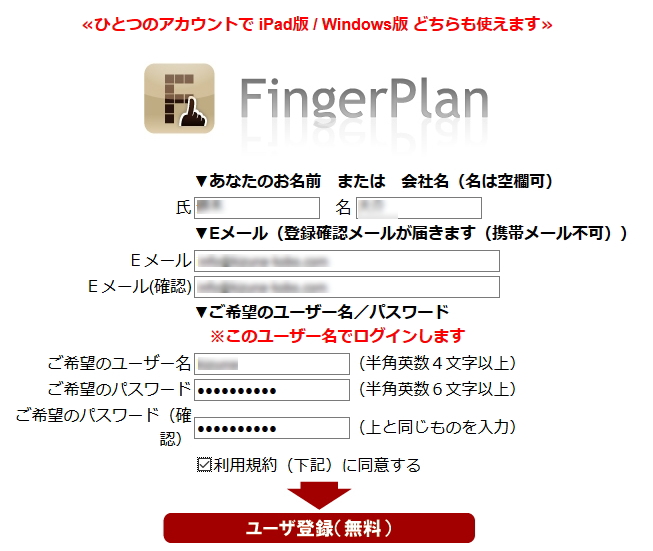
FingerPlan ユーザー登録画面
登録確認画面が表示されます。
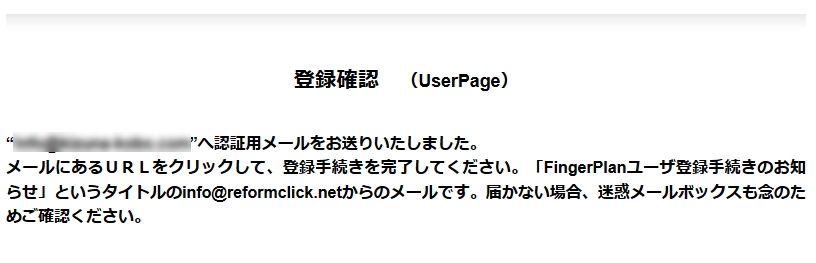
FingerPlan ユーザー登録確認画面
登録したメール宛にユーザ登録手続きのお知らせが届きますので、メール内のリンクをクリックし、ユーザー登録を完了します。
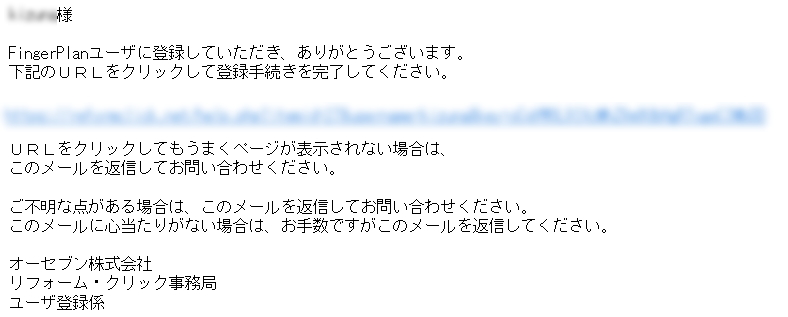
FingerPlan ユーザー登録時に届くメール
登録完了画面が表示されますので、会員ページへ移動します。
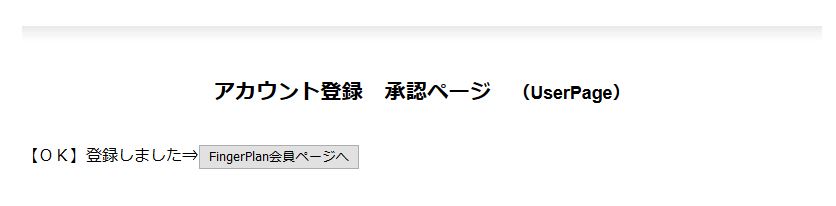
FingerPlan 承認ページ画面
会員タイプを選択します。
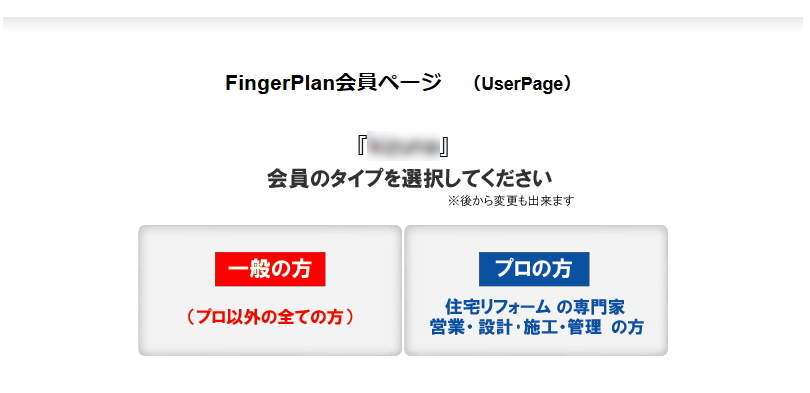
FingerPlan 会員ページ選択画面
会員ページが表示されます。
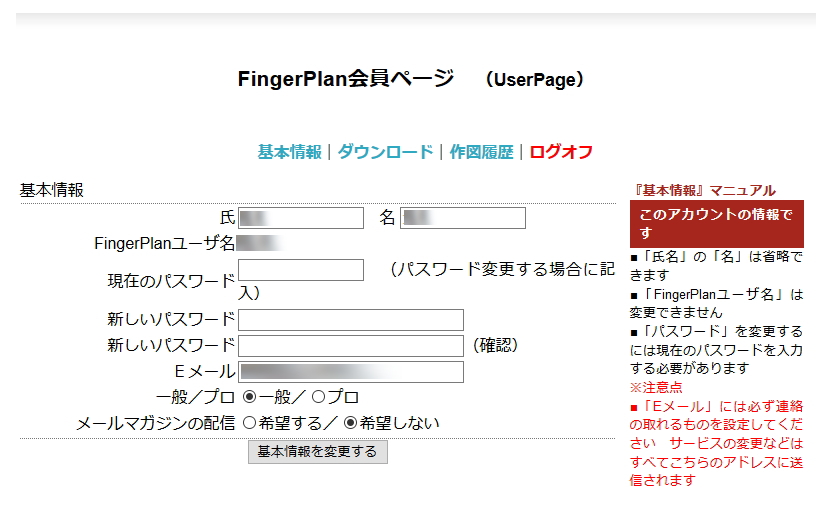
FingerPlan 会員ページ基本情報登録
上部「ダウンロード」をクリックし、ダウンロード画面を表示し、該当するファイルをダウンロードします。一番上のデータが最新ファイルになります。
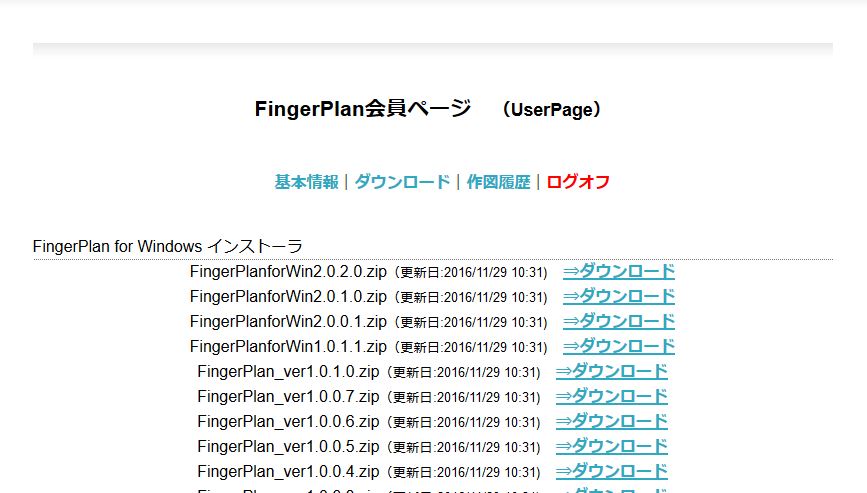
FingerPlan ダウンロード
ダウンロードしたセットアップファイルを解凍し、解凍されたセットアップファイルを実行します。
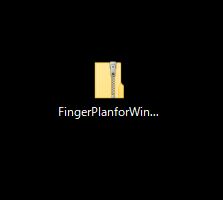
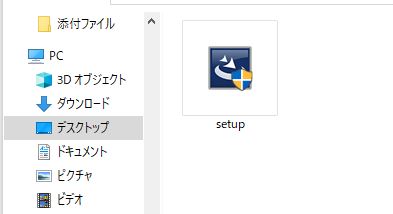
FingerPlan setupエグゼ
表示される画面に従ってインストールを進めて行きます。

FingerPlan Install Shield Wizard
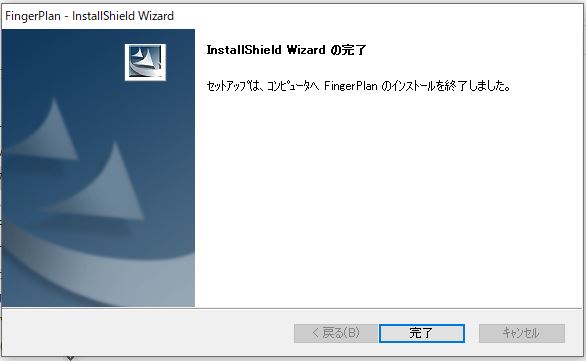
FingerPlan Install Shield Wizardの完了画面
FingerPlanの使い方 間取り図作成の方法
デスクトップ上にショートカットが作成されますので「FingerPlan」を起動します。
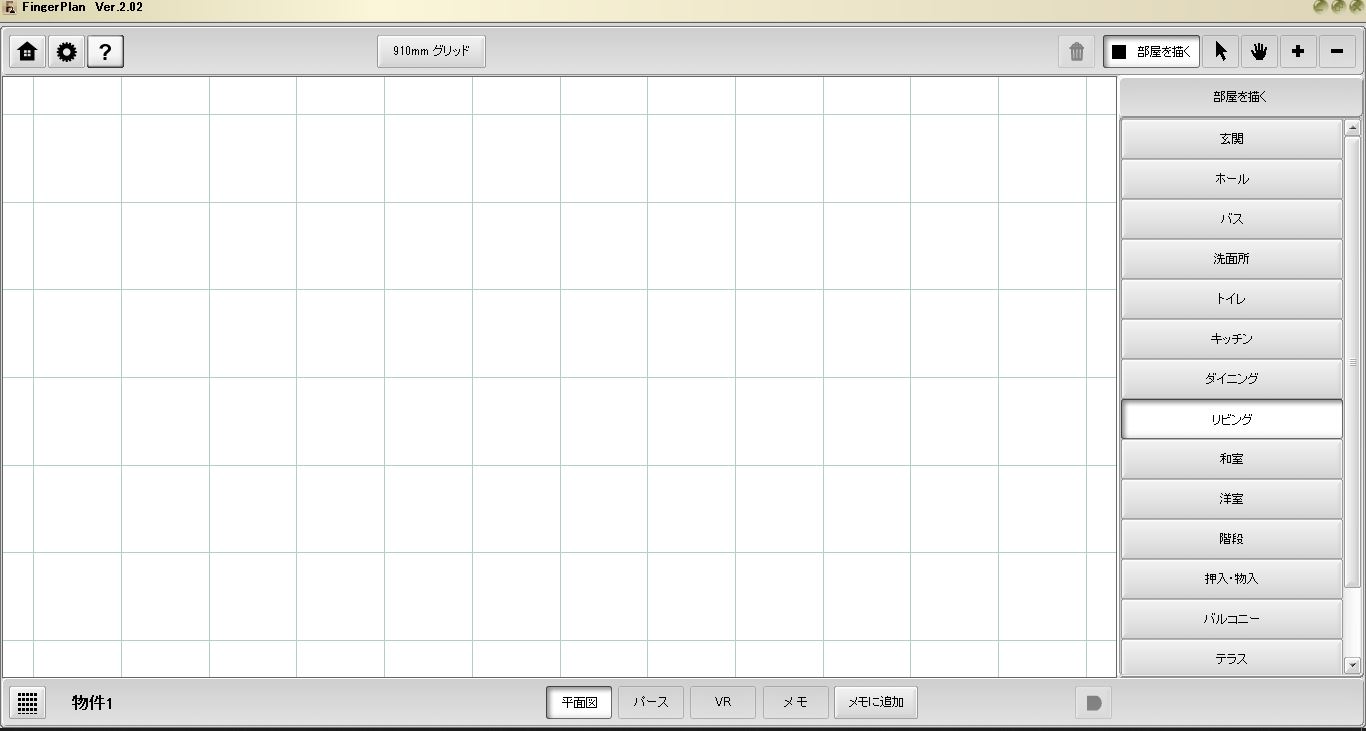
FingerPlan 間取り図作成画面
間取りの配置
画面右上の「部屋を描く」をクリックすると左側メニューに部屋の種類が表示されます。その中から配置したい部屋パーツを選択し、画面上のマス目を塗りつぶすようになぞっていくと部屋が配置されていきます。
複雑な形の間取りもマス目を塗りつぶす描き方なので簡単に配置できます。
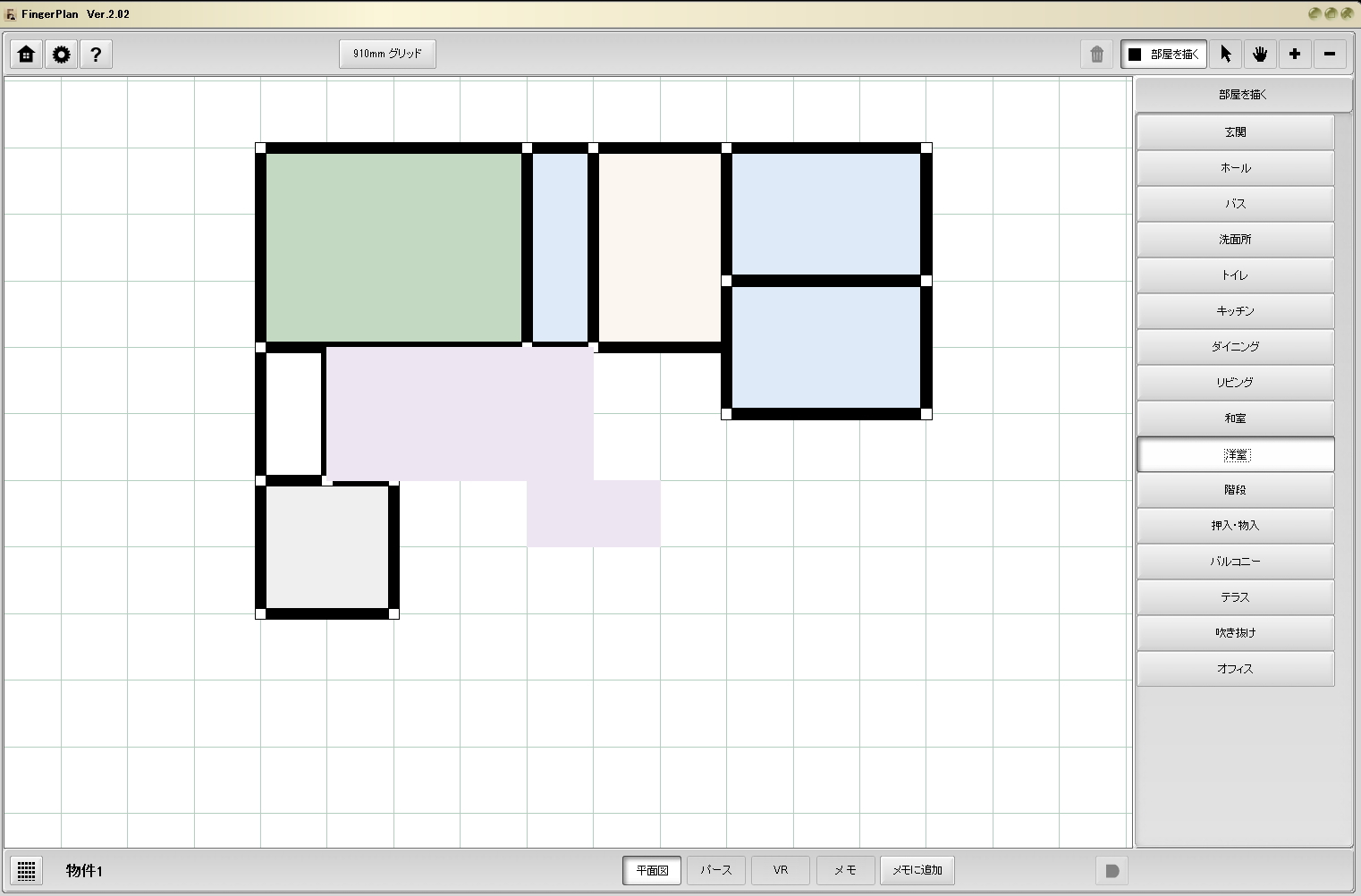
FingerPlan 間取りの配置
間取りの編集
画面右上の矢印をクリックし、編集したい部屋をクリックすると天井や床、壁などの情報が右側に表示されますので、変更したい箇所の「変更」ボタンをクリックし準備されている他のパーツに変更することが可能です。
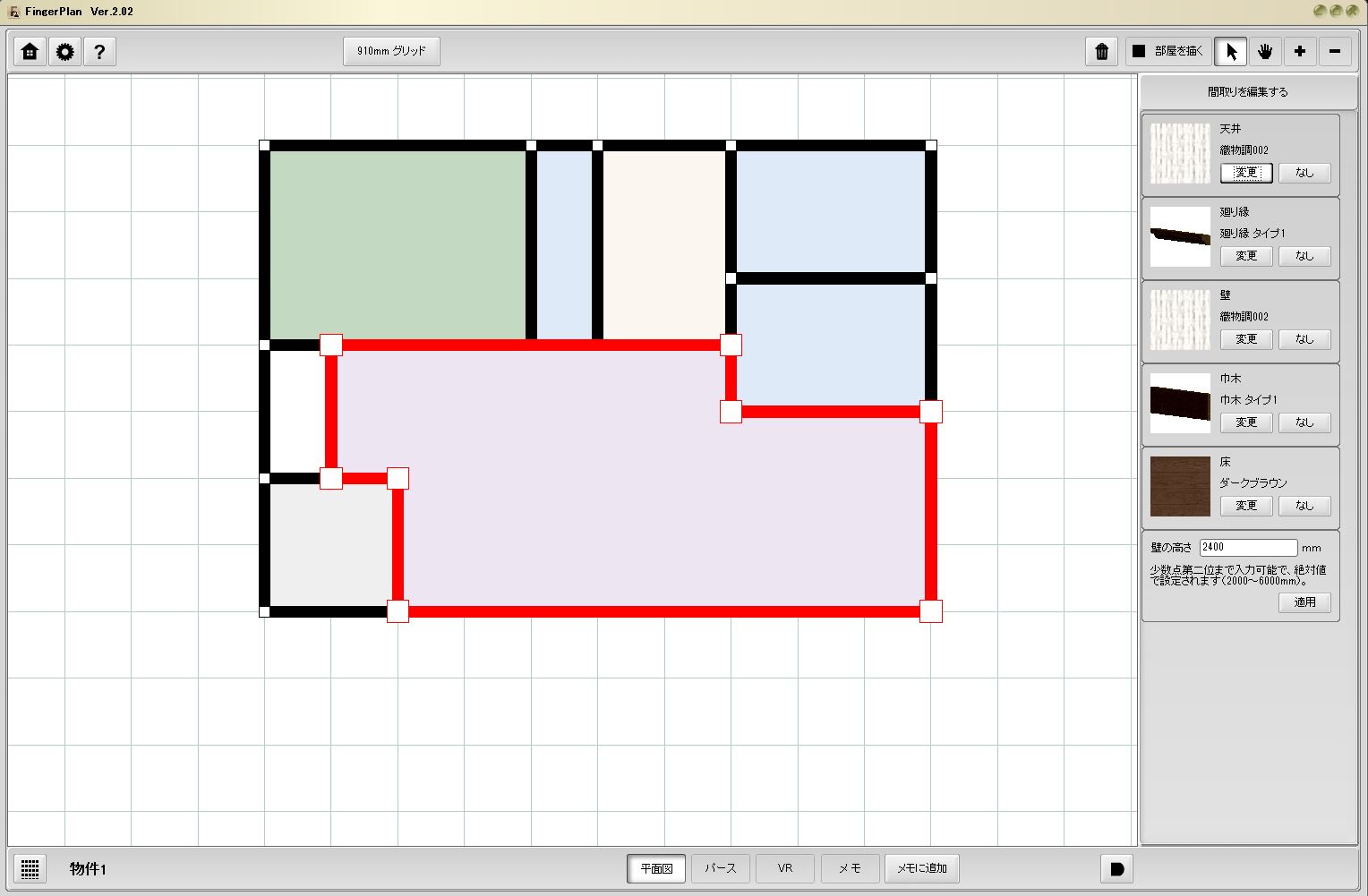
FingerPlan 間取りの編集
建具の配置
画面右上の矢印をクリックし、配置したい建具を選択し表示させ、配置したい場所に建具をドラッグすると配置することができます。建具を配置した際に幅や奥行、高さを入力することも可能です。
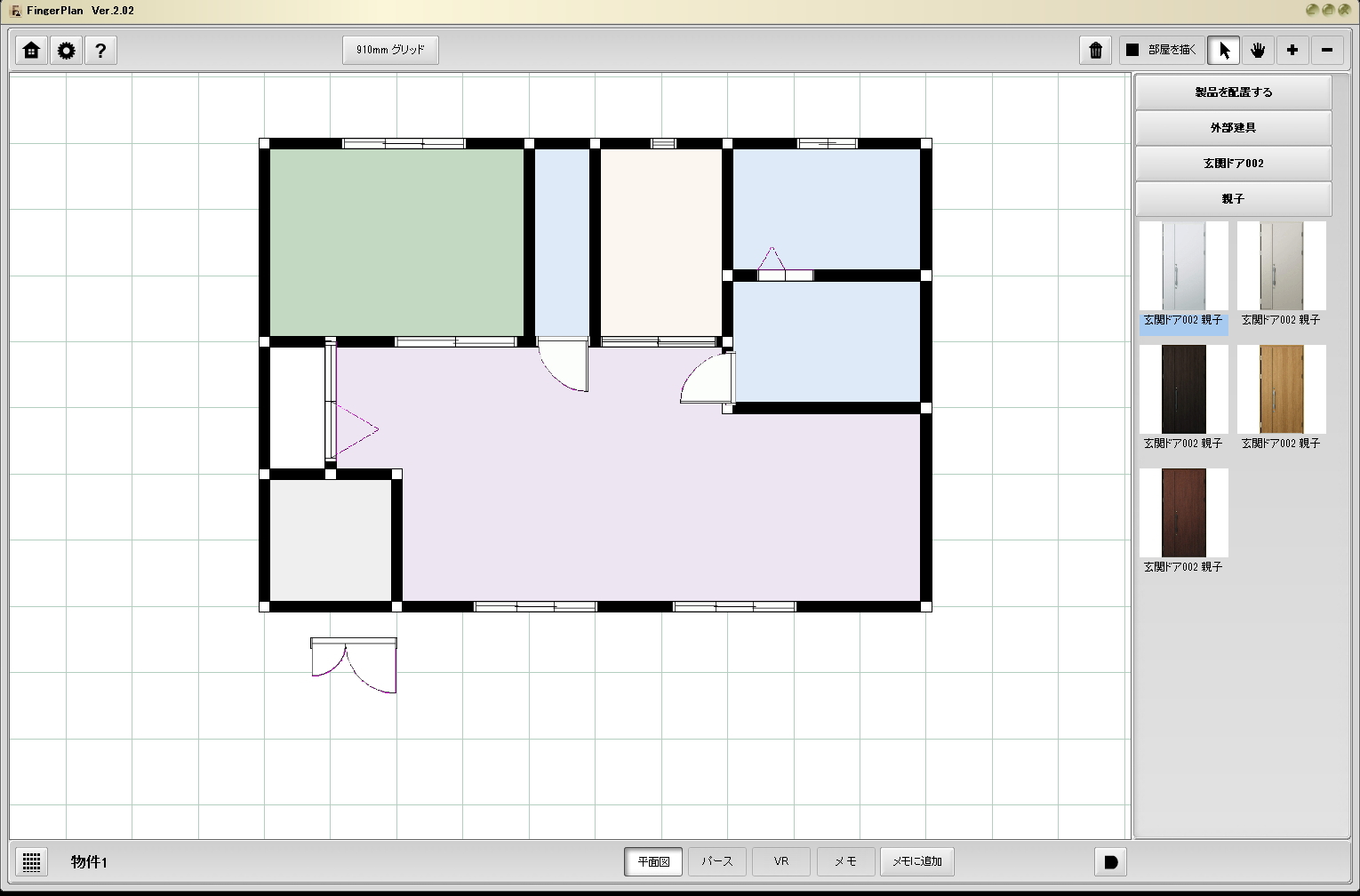
FingerPlan 建具の配置
家具や設備の配置
画面右上の矢印をクリックし、配置したい家具や設備を選択し表示させ、配置したい場所に建具をドラッグすると配置することができます。設備を配置した際に幅や奥行、高さを入力することも可能です
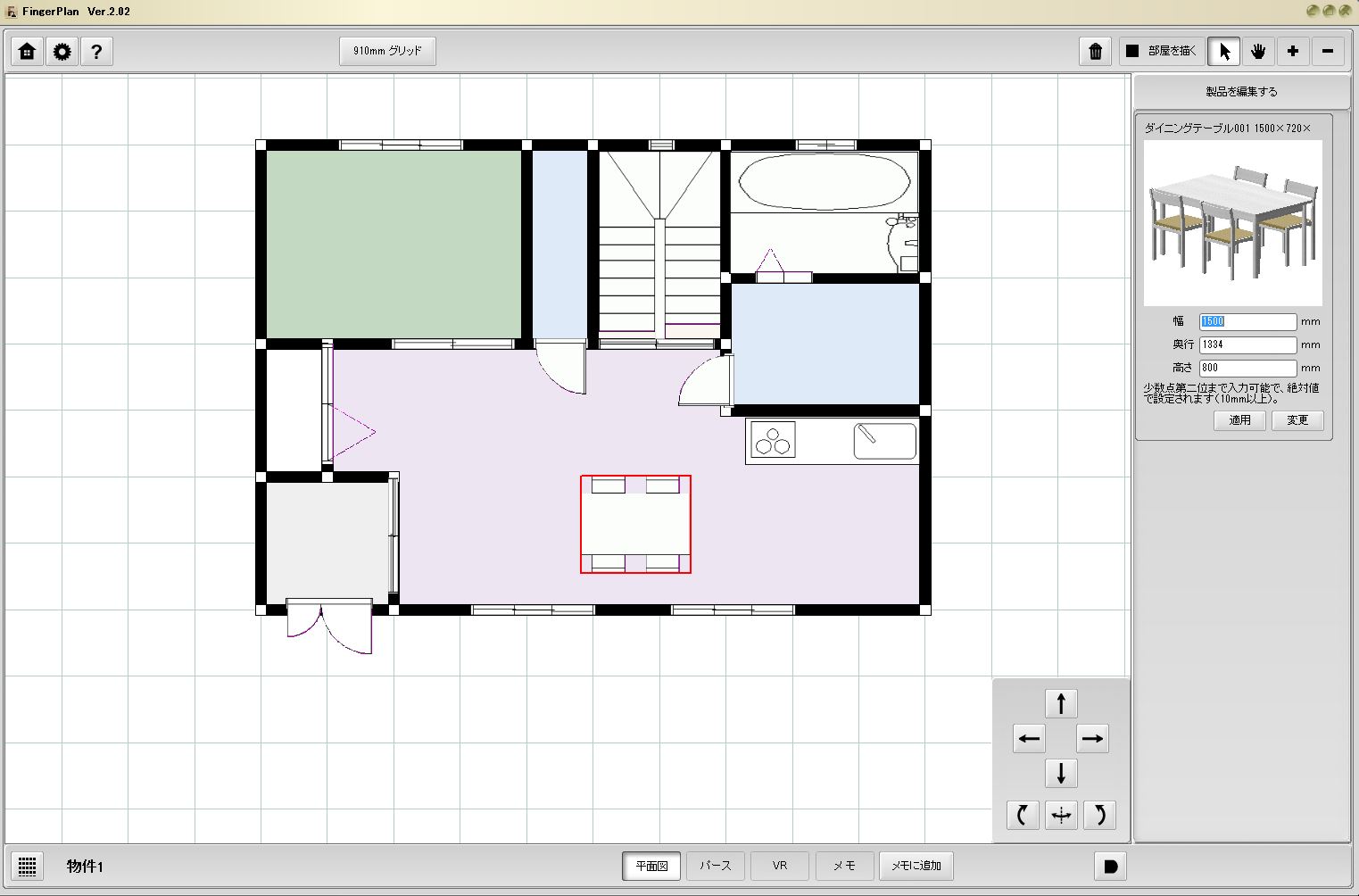
FingerPlan 家具や設備の配置
『FingerPlan』の体験談
塗りつぶして間取りを配置していく方法が初心者の方でも簡単に操作でき、複雑な間取り作成ができると思います。間取りの編集機能も充実しているので、思いどおりの間取りだけでなく部屋の雰囲気を作成できます。
建具や家具設備等も豊富に準備されており、ドラッグして配置できるので直感的に操作可能です。
間取り図作成ソフト比較
当サイトスタッフが間取り図作成ソフトを20ピックアップし体験談交えて比較調査しています。また、100を超える間取り図作成ソフトの口コミも紹介しています。是非ご覧ください。

![お電話・FAXでのお問い合わせ [営業時間]10:00~17:00 土・日・祝日定休 TEL:045-321-1297 FAX:050-6860-5155 問い合わせ先](https://www.madori-seisaku.com/wp-content/themes/cocoon-child-master/images/text_tel.gif)